Daten retten > eine Anleitung
In diesem Artikel geht es darum versehentlich gelöschte Daten wiederherstellen zu können. Es soll möglichst nachvollziehbar und simpel ein Ordner mit Dateien „wiedergefunden“ werden.
Es geht hier nicht um komplizierte Möglichkeiten ihre Daten zurückholen zu können ( das kommt in anderen Artikeln), sondern um den Fall Papierkorb geleert, oh nein da waren wichtige Dateien drin und wie kann ich die Bilder, Dokumente und Audio- und Videodateien nun zurückbekommen.
Recuva
Es gibt Verhaltensregeln bei der Rettung von Dateien. Die wichtigste ist, dass sie möglichst jeden Schreibzugriff auf Festplatten, von der sie Daten retten wollen, vermeiden. D.h. heißt wir brauchen Software, die wir nicht installieren müssen bzw. im Idealfall vom USB-Stick o.ä. starten können. Da ich zuerst einer Freeware die Möglichkeit geben will sich zu profilieren (keiner will Geld aus dem Fenster werfen) empfehle ich den
- Download von Recuva portable auf einem zweiten Rechner und
- das Programm auf eine nicht benutze Partition oder besser noch auf einen USB-Stick zu entpacken.
Kurze Exkurs: Ich weiß wer den Schaden hat braucht für den Spot nicht zu sorgen, aber trotzdem hier noch einmal der Hinweis. Wenn Sie unter Windows eine automatisierte Datensicherung eingerichtet hätten bräuchten Sie diesen Artikel nicht lesen. Windows kann mit einfachen Mitteln Datensicherungen durchführen und damit Recuva und ähnliche Programme unnötig machen.
Wenn es sich bei Ihnen nicht um eine Festplatte geht, sondern ihr Datenspeicher eine Speicherkarte, Compact Disc, ein USB-Massenspeicher ist, dann ist eine Datensicherung natürlich schwierig gewesen, vor allem wenn der Datenverlust in der Digitalkamera passiert ist o.ä. Gerade für all diese und alle die die durch ein Schadprogramm zum Zurückholen unersetzlicher Daten gezwungen werden ist dieser Artikel.
Wenn Sie von einer defekten Festplatte Daten retten wollen, dann machen Sie mit dieser Anleitung die Disc wahrscheinlich vollständig kaputt. Wenn Sie von einer formatierten Festplatte Dokumente und Archive wieder herstellen wollen, dann brauchen Sie professionelle Software oder sogar Hilfe. Dazu mehr am Ende des Artikels. Kommentare wie Tim rette meine Daten helfen leider auch nicht. Ich versuche hier etwas zu helfen, aber ich kann nur ein Tool vorstellen und dem Umgang erklären, aber mehr geht nicht.
Recuva ist Freeware und damit kostenlos! Das Programm überzeugt immer wieder durch clevere Routinen zur Wiederherstellung verlorener Files.
Alternativen: Wem es darum geht Bilder wiederherstellen zu können, dem empfehle ich Restoration (siehe verlinkter Artikel) oder Photo Rescue (siehe Fotos retten).
Anleitung Recuva
Zum Starten des Windows-Programms gehen wir in den entpackten Ordner rcsetupXXX, wobei XXX für die aktuelle Versionsnummer beim Download steht, und startet je nach Windows Recuva.exe (32bit Version, was die häufigste Variante ist) oder Recuva64.exe (bei einem 64bit Windows).
Nun startet der Assistent zur Reparatur je nach Dateityp. Falls es sich nicht nur um Bilder oder nicht nur Musik … handelt, die gerettet werden soll, dann können sie den Assistenten abbrechen oder sie wählen other.
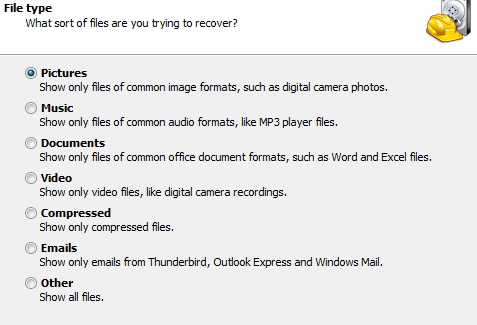
Helfen sie dem Programm indem sie den ehemaligen Speicherort der verlorenen Dateien auf der Platte angeben.
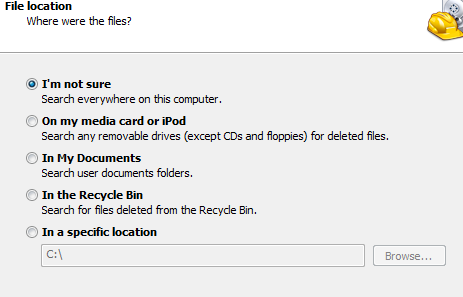
Wenn man auch hier nicht genau weiß wo die Files waren, dann wählen sie I’m not sure und oder wenigsten die jeweilige Partition. In diesem Fall hätten sie gleich ohne Assistent arbeiten können. Ich selbst gehe in der Regel den einfache Weg und schließe zu Begin den Assistenten. Um von einer Partition gelöschte Daten retten zu können wählen wir die Partition aus.
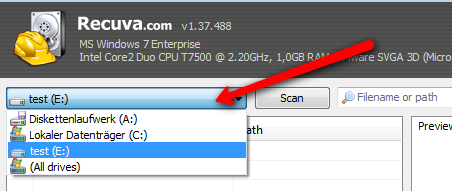
Nach der Auswahl der Partition drückt man SCAN. Wenn die Festplatte Dateien enthält sucht die Software nach gelöschten Dokumenten. Wenn die Festplatte frisch formatiert ist fragt das Programm, ob es einen Deep Scan machen soll, was nichts anderes als ein Rohdatenscan ist. In unserem Fall ist das nicht notwendig.
Bei lange genutzten Festplatten können Sie nun eine einen Kaffee kochen und diesen in aller Ruhe trinken bis die Untersuchung der Festplatte beendet ist. Das Datenrettungsprogramm arbeitet auch ohne sie ;-)
Das Ergebnis sollte Wiederherstellung in Ordnung gehen, aber man kann nur einzelne Dateien auswählen ohne den ursprünglichen Namen, wobei man wenigsten eine Vorschau der zu rettenden gelöschten Daten erhält.
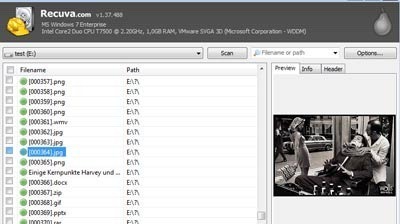
Fazit
Alles in allem zeigt mein Beispiel, dass die Windows Software beschränkt ist in ihren Fähigkeiten und man eine ganze gelöschte Festplatte lieber nicht damit wieder herstellen will, aber ein paar gelöschte Daten retten kann. Die Undelete-Funktionalität der Software arbeitet gut, aber es ist aufwendig ohne Ordnerstruktur die verlorenen Dateien in die alte Ordnung bringen zu können.
Wenn Sie anhand dieser Anleitung Ihre gelöschten Dateien nicht finden konnten, dann hilft nur noch eine kostenpflichtige Software wie R-Studio, GetDatBack, RecoverMyFiles oder ToolStar File Recovery. Recuva ist unter der Freeware, die beste Wahl. Update: Wie Caschy gerade angemerkt hat ist Testdisk auch zu gebrauchen, aber die Oberfläche ist doch recht „simpel“ gehalten. Mehr dazu im Artikel zum Themal Dateien wiederherstellen.

